はじめに
今回はスムースシェードの見え方の調節方法を紹介します。
スムースシェードの使い方や指輪の形状の作り方はこちらをご覧ください。

【Blender3.1】面のカクカクの治し方/スムースシェード
スムースシェードを使った面のカクカクを治す方法とその注意点について紹介。
ポリゴン数を増やさず見た目を滑らかにできます。
Blenderを使ってVRChat向けモデルを作りたい方はぜひご覧ください。
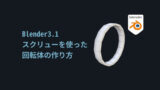
【Blender3.1】回転体の作り方/指輪の形を作る方法
スクリューモディファイアを使用した回転体の作成方法を解説。
指輪やワイングラス等の形状はこの方法を使う事で作成できます。
問題の確認
このようなメッシュがある状態からスタートします。

こちらをスムースシェードがかかった状態で見ます。
すると溝のところの形がシャープに見えません。

こちらの調整方法について紹介します。
スムースシェードの調整
修正方法は2通りあります。
・部分的にフラットシェード。
・面の分割数を増やす。
この2つについて解説します。
部分的にフラットシェード
Tabキーで編集モードに入り面選択に切り替え。
Alt+クリックで溝の端側をループ選択。

すると面がシャープになります。
部分的にフラットシェードで面をシャープにする方法の解説が完了です。

この方法は側面などの平たい面に有効です。
リングの外側のような直線に使うとカクカクになるので注意してください。
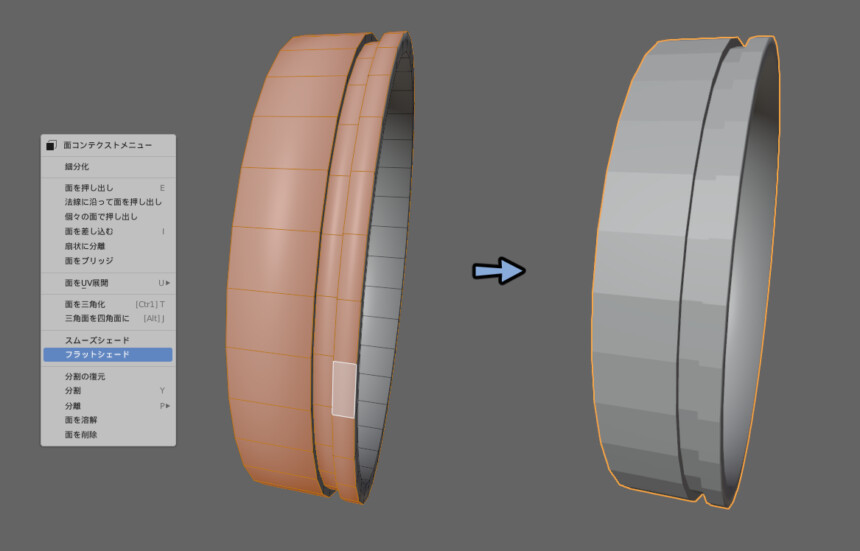
この外側の見え方を調整するには、面の分割数を増やす方法を使います。
面の分割数を増やす
Ctrl+Rキーでループカット。
マウスの中ホイールを上に動かし2ループに変更。

Sキー → Xキー → マウスを移動し辺を外側に移動。
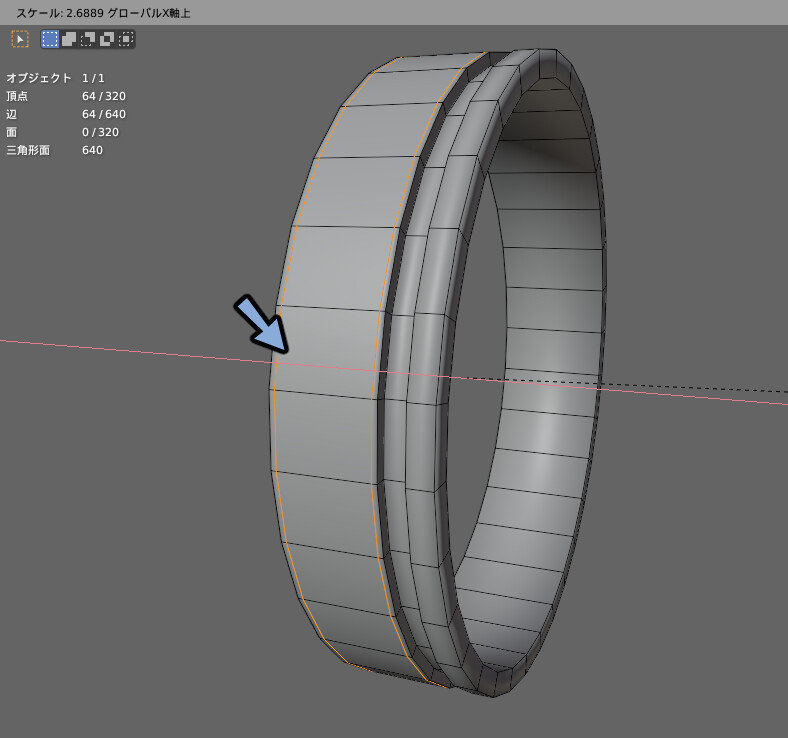
右側の面内側の面にも同様にループカットを入れます。

Z → 6キーでソリッド表示。
すると面の影の入り方が変わったことが確認できます。
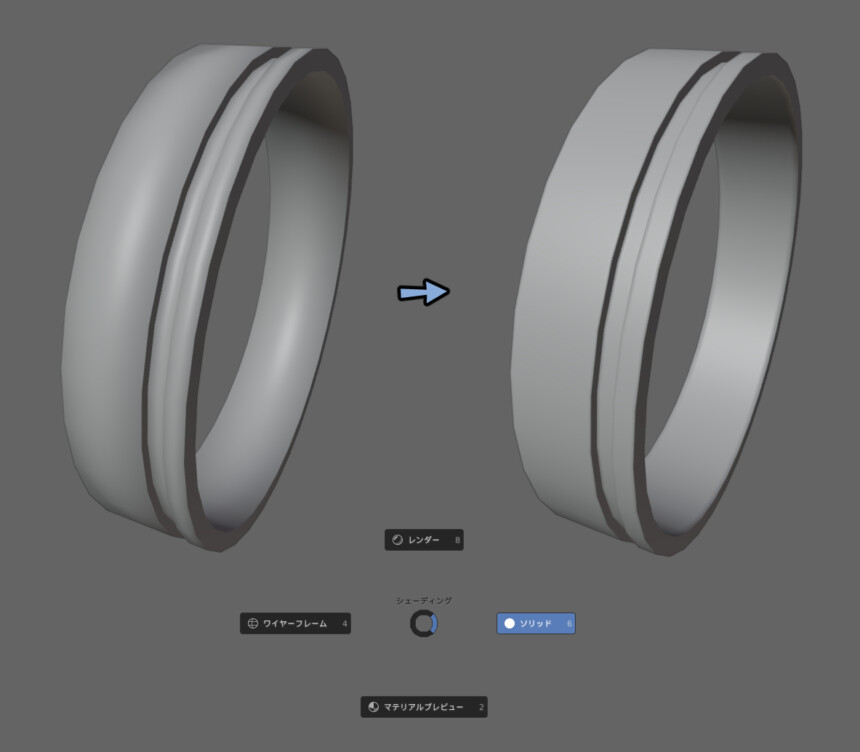
これで画面の分割を増やす方法の説明が完了です。
この2つを駆使して意図したシェーディングの指輪を制作してください。
まとめ
今回はスムースシェードの見え方の調整方法を紹介しました。
この方法で作った指輪に宝石を組み合わせるとよりジュエリーらしい仕上がりになります。
VRChat向けの指輪のメイキングの全体はこちらで公開中。

【VRChat向け】指輪の作り方(まとめ)【3DCG】
BlenderとUnityを使った指輪の作り方をまとめました。
オリジナルのお砂糖指輪やアクセサリーを作りたい方はぜひご覧ください。
ぜひ、こちらもご覧ください。




コメント